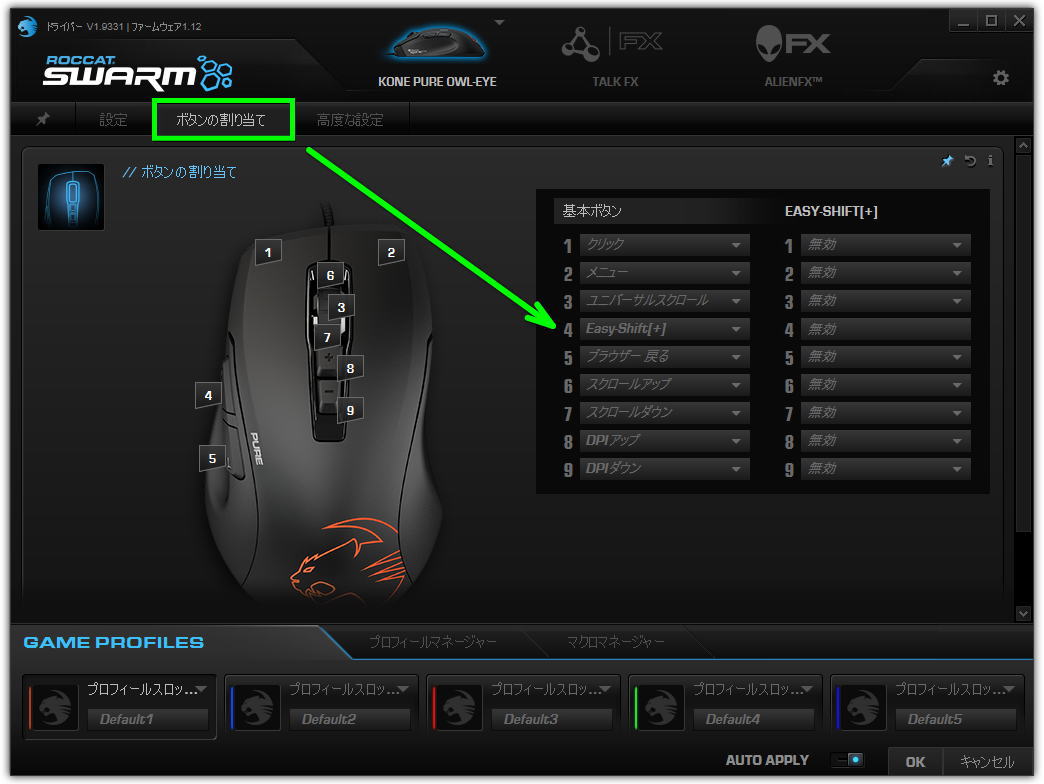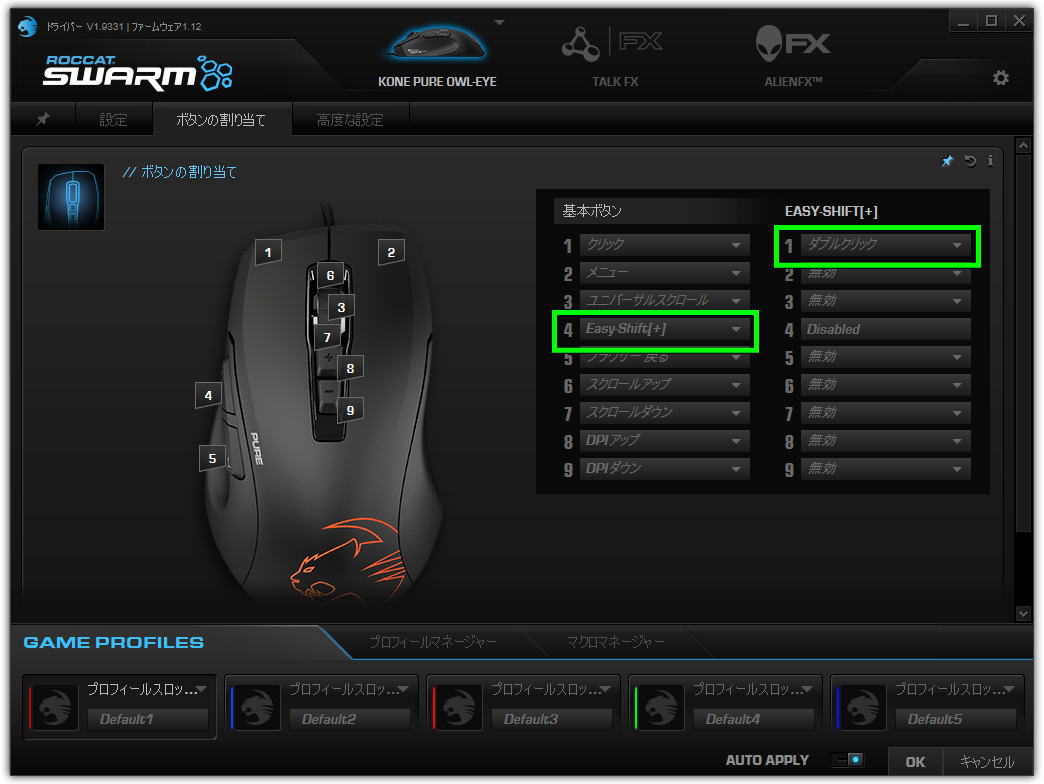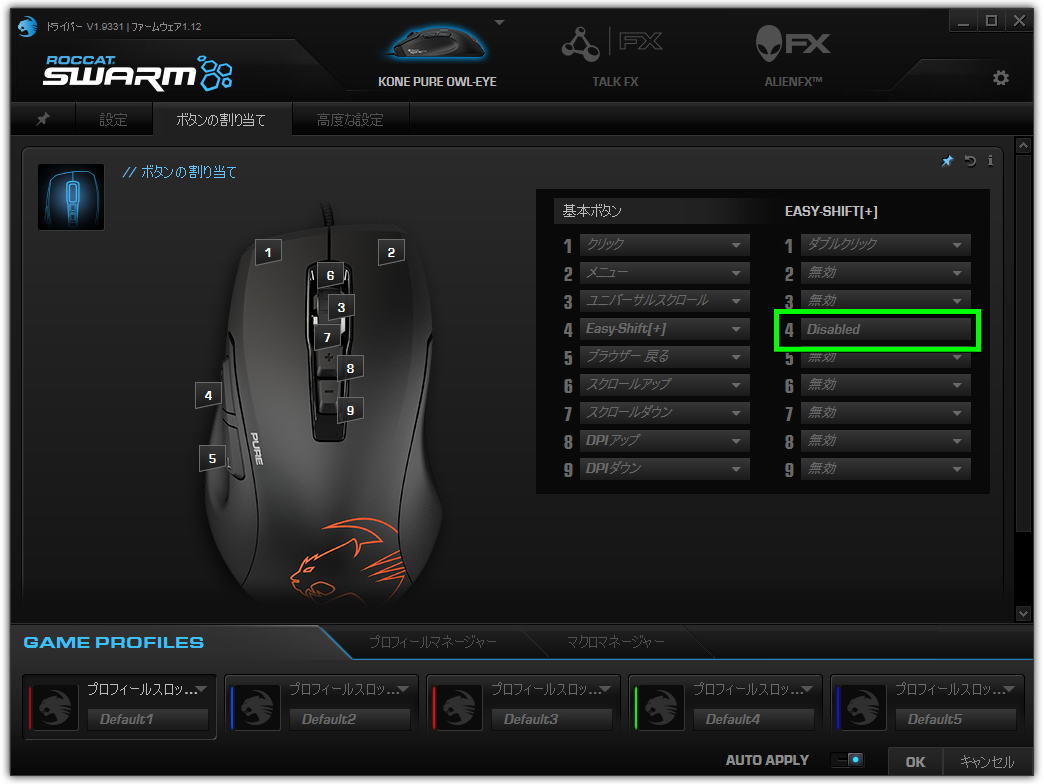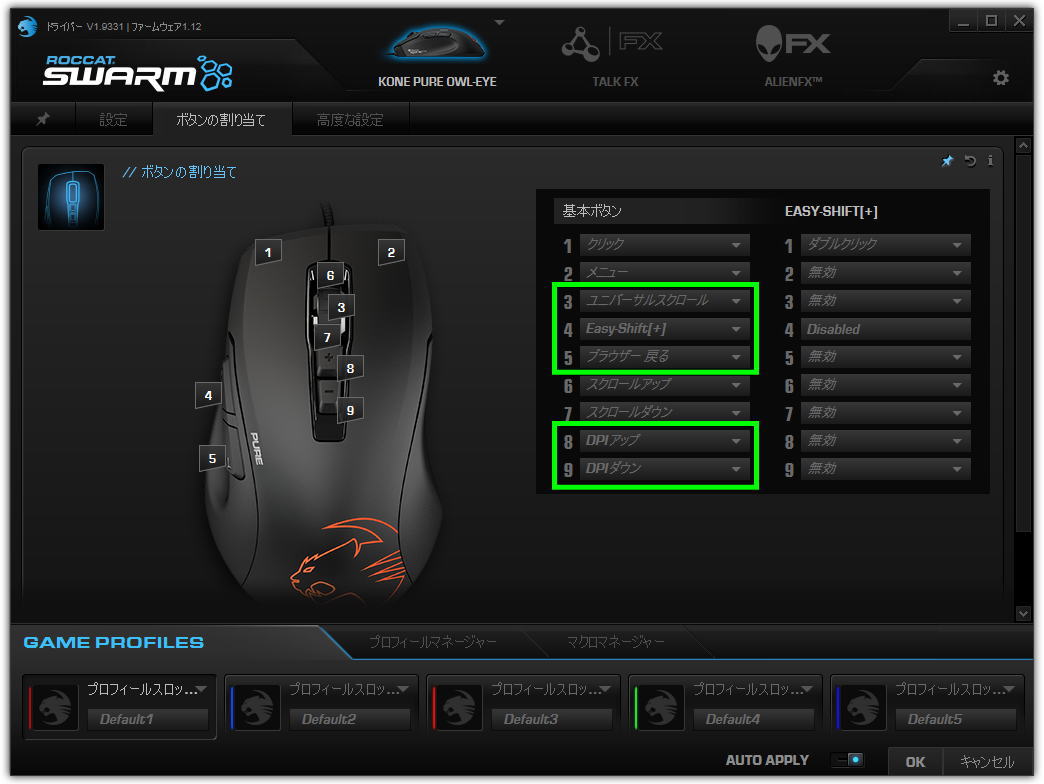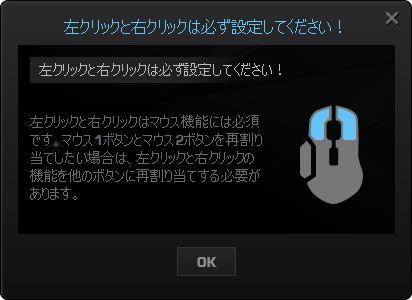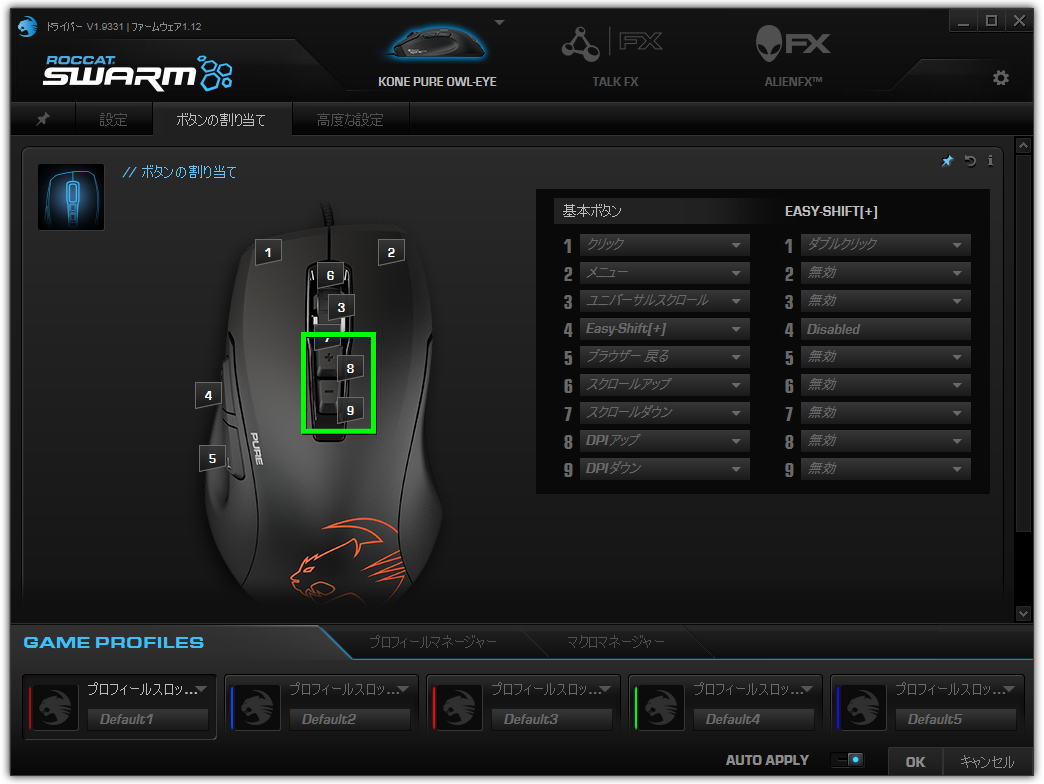ROCCATのゲーミングマウスに搭載されており、マウスの機能を拡張できるEASY-SHIFT[+]テクノロジー。
今回の記事ではこの「EASY-SIFT[+]」について、導入するメリットや基本的な設定方法を解説します。
EASY-SHIFT[+]とは?
世界でも高い評価を得ているという、操作効率を向上させるROCCAT独自の「ボタンコピー技術」のこと。
キーボードで例えると「Shiftキー」に当たり、押している間だけ別のボタンの機能が変化します。
つまり多くのボタンをマウスに実装する必要なく、多彩な機能を割り当てられる優れた技術だと言えます。
EASY-SHIFT[+]の使用方法
EASY-SHIFT[+]機能を使用するには、下記2つの条件を満たす必要があります。
EASY-SHIFT[+]を使用するためには?
- EASY-SHIFT[+]に対応した、ROCCATのゲーミングマウスを導入する
- ROCCATのデバイス管理ソフトウェア「ROCCAT Swarm」をインストールする
ちなみに後者の「ROCCAT Swarm」については、別記事で詳しく解説しています。
-

-
【マウス】ROCCAT Swarmの使用方法【管理ソフト】
ROCCATのゲームデバイスを使用するうえでまず導入することとなる、ソフトウェアのROCCAT Swarm。
今回の記事ではこの「ROCCAT Swarm」を利用して、ボタン割り当てやマクロの設定方法を解説します。続きを見る
この2つの条件が揃ったら「ROCCAT Swarm」を起動し「ボタン割り当て」に進みます。
次に任意のボタンを選び、機能メニューから「EASY-SHIFT[+]」を選択します。
すると右のボタン機能が有効になりますから、各ボタンに必要な機能を割り当てます。
この図の状態では「EASY-SHIFT[+]」と「左クリック」で「ダブルクリック」が機能します。
EASY-SHIFT[+]の問題点
EASY-SHIFT[+]ボタンを利用するだけで、マウスの実装ボタンが約2倍となるEASY-SHIFT[+]機能。
一見便利に見えるこの機能ですが、ひとつだけ欠点があります。
それは「EASY-SHIFT[+]を割り当てると、1つのボタンが潰れてしまうこと」にあります。
(図はサイドボタン4にEASY-SHIFT[+]を指定すると、ボタン4のEASY-SHIFT[+]欄が無効になった状態です)
「1つのボタンを潰すだけで、ボタンが増えるのなら良いだろう」という意見もありそうですが、
私が問題として取り上げたいのは、そもそもEASY-SHIFT[+]の候補となるボタンが限られている点です。
こちらがEASY-SHIFT[+]の割り当て候補となるボタン一覧です。
ROCCAT Swarmにおいて「左クリック」および「右クリック」は、割り当て必須条件となっているため、
機能の位置は変更できても「左クリックと右クリックを割り当てない」という選択肢は存在しません。
EASY-SHIFT[+]ボタンは「押している間機能する仕様」なので、上下ホイールも選択肢外。
すると2つのサイドボタンかホイールクリック、もしくは2つの解像度変更ボタンしかありません。
しかし後者の解像度変更ボタンを押すには、まず人差し指を利用することでしょう。
すると押せるボタンは「ボタン2」「ボタン4」「ボタン5」となります。
――状況が刻々と変化するゲーム中、果たしてこのボタン操作が現実的だと言えるでしょうか?
仮に人差し指でなく中指で操作しても「ボタン1」「ボタン4」「ボタン5」で、ボタンの数は変化しません。
つまり、EASY-SHIFT[+]ボタンの現実的な割り当て位置はサイドボタンのみとなるため、
せっかく有用な機能でありながら、使用頻度の高いサイドボタンを犠牲にする必要があるのです。
私はサイドボタンに「全体マップ」と「伏せ」を割り当てているため、どちらも不可欠な動作。
そのため残念ながら、サイドボタンを占有するEASY-SHIFT[+]ボタンの出番はありませんでした。
今後「EASY-SHIFT[+]ボタンを押してすぐ離しても機能が働くこと」を、切に願うばかりです。